- Автор Abigail Brown [email protected].
- Public 2024-01-07 19:01.
- Последно модифициран 2025-01-24 12:03.
Google Stadia и Microsoft xCloud са услуги за стрийминг на игри, които са предназначени да ви позволят да играете най-новите игри, без да е необходимо да купувате скъпа игрова конзола или компютър. Това обаче е мястото, където приликите спират, тъй като Google и Microsoft са поели по значително различни пътища със съответните си стрийминг услуги. Основната идея е същата, но съвместимият хардуер, абонаментните модели и дори качеството на графиката са много различни. Ето какво трябва да знаете, за да изберете между Stadia и xCloud.
Общи констатации
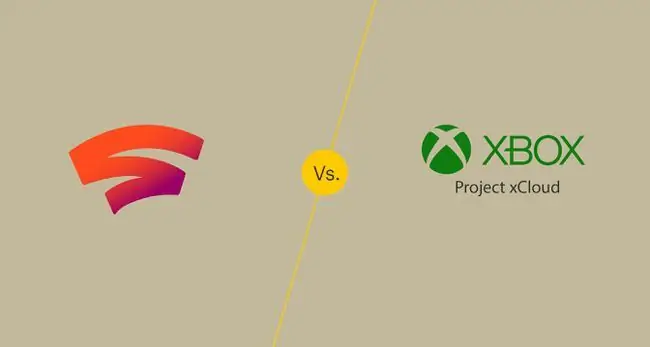
- Работи в браузъра Chrome, ограничени телефони с Android и Chromecast Ultra.
- Безплатни игри всеки месец с абонамент.
- Трябва да закупите допълнителни игри.
- Използва повече данни поради по-високата разделителна способност.
- Ограничено до телефони с Android.
- Изберете от библиотека с игри, които да играете, без да е необходимо да купувате игри.
- Вероятно ще бъде включено в абонамента Gamepass Ultimate.
- Използва по-малко данни поради по-ниската разделителна способност.
Най-голямата разлика между тези услуги за стрийминг е, че Stadia ви позволява да играете на вашия компютър, телефон или телевизор, докато xCloud ви позволява да играете само на вашия телефон. С поддръжката на такова голямо разнообразие от хардуер, Stadia се позиционира като директен заместител на игрови конзоли и компютри, докато xCloud е по-скоро допълнение за геймъри, които вече имат Xbox One или компютър за игри.
Други важни разлики включват начина, по който Stadia изисква от вас да купувате игри, както бихте направили за конзола или компютър за игри, факта, че Stadia предоставя по-високи 4K разделителни способности и използва повече данни, и начина, по който контролерът на Stadia може да помогне намаляване на забавянето в сравнение с начина, по който контролерите се обработват с xCloud.
Хардуерни изисквания
- Windows 7 или по-нова версия (браузър Chrome).
- macOS 10.9 или по-нова версия (браузър Chrome).
- Chromecast Ultra.
- Телефон Pixel 2, 3 или 4.
- Телефон с Android 6.0 или по-нова версия.
- Bluetooth версия 4.0+.
Stadia е проектирана да работи с всеки компютър, който работи поне с Windows 7 или macOS 10.9, защото работи през уеб браузъра Chrome. И двете са много стари операционни системи, което означава, че Stadia има доста ниска лента за влизане.
Другите два типа хардуер, поддържан от Stadia, са по-рестриктивни: Chromecast Ultra и повечето телефони Pixel. Chromecast Ultra ви позволява да играете Stadia игри на телевизор, а собствениците на Pixel телефони могат да играят с приложението Stadia за Android. Други устройства ще се поддържат по-късно.
Поддръжката на устройства за xCloud е напълно различна. Няма начин да играете xCloud на компютър или устройство за стрийминг, така че можете да играете само на телефон. Поддръжката по телефона е по-широка от Stadia, но все пак трябва да имате телефон, който работи с Android 6.0 или по-нова версия и също така поддържа Bluetooth версия 4.0.
Тези разлики означават, че Stadia е по-добрият избор, ако искате да играете на компютър, телевизор или телефон, докато xCloud има много по-добра поддръжка на устройства, ако се справяте само с игра на телефон с Android. йени
Методи на въвеждане
- Проектиран за контролер Stadia.
- Наличен клип за контролер Stadia.
- Работи с повечето Bluetooth и USB контролери.
- Chromecast Ultra съвместим само с контролер Stadia.
- Проектиран за ревизиран Xbox One контролер (Xbox One S и по-нова версия).
- Наличен клипс за контролер за Xbox One.
- Работи с повечето Bluetooth контролери.
Stadia е проектирана да работи с контролера Stadia, а xCloud е проектиран да работи с контролера Xbox One, но и двете услуги предлагат доста широка поддръжка. Голямата разлика тук е, че контролерът на Stadia може да се свързва с Wi-Fi. Когато предавате поточно игри към Chomecast Ultra, контролерът всъщност предава вашите входове директно към най-близката услуга на Google, което намалява общото забавяне.
Когато се използва с телефон или компютър, контролерът Stadia поддържа само кабелна връзка. Stadia също поддържа кабелни и безжични контролери, включително контролера Xbox One, за игра през уеб браузъра Chrome и телефонното приложение Stadia.
Въпреки че xCloud е предназначен за използване с версията на контролера Xbox One с Bluetooth, можете да използвате повечето Bluetooth контролери с услугата. Ако можете да сдвоите контролер към телефона си, трябва да работи.
Тъй като xCloud изисква контролер да изпраща входни данни към телефон чрез Bluetooth, които се обработват от приложението и след това се изпращат до xCloud сървър, забавянето се увеличава малко в сравнение с внедряването на Wi-Fi на контролера Stadia.
Интернет изисквания
- Високоскоростна домашна или безжична връзка за данни.
- 10 Mbps надолу минимално изискване.
- 35+ Mbps се препоръчва за 4K стрийминг.
- Google отчита между 4,5 и 20 GB използване на данни на час.
- 5GHz Wi-Fi или мобилна връзка за данни.
- Необходими са 10 Mbps.
- Потребителите отчитат 2+ GB използване на данни на час.
Stadia поддържа голямо разнообразие от разделителни способности и настройки за кадри в секунда, а типът на необходимата интернет връзка ще зависи от настройките, които искате да използвате. Google препоръчва минимална връзка от 10 Mbps надолу, но е необходима връзка от 35+ Mbps за 4K 30FPS поточно предаване.
Microsoft препоръчва 10 Mbps кабелна или безжична връзка за данни за xCloud. Тъй като xCloud не поддържа качество на видеото, по-високо от 720p по време на периода на визуализация, няма нужда от по-бърза връзка.
Тъй като Stadia поддържа много по-високи разделителни способности, тя също така използва много повече данни от xCloud.
Библиотека с игри
- Безплатни игри всеки месец със Stadia Pro.
- Трябва да закупите допълнителни игри.
- 30+ заглавия на прозореца за стартиране.
- Безплатен достъп до цялата библиотека с абонамент.
- 50+ заглавия, налични по време на преглед на услугата.
Stadia стартира с по-малка библиотека от xCloud и е вероятно нейната библиотека винаги да бъде по-малка. Тъй като xCloud е подкрепен от Microsoft и е вероятно да бъде свързан с Gamepass, окончателната xCloud библиотека може да се окаже доста голяма.
Основната разлика между библиотеките Stadia и xCloud, освен размера, е как придобивате игри. Stadia изисква да купувате игри точно както бихте купили игра за конзола за видеоигри, докато xCloud ви предоставя достъп до всички игри в текущата библиотека.
Stadia ви предоставя безплатни игри всеки месец, ако се абонирате за Stadia Pro, така че броят на игрите, до които имате безплатен достъп, става по-голям колкото по-дълго останете абонирани.
Графика и производителност
- Възможност за 4k видео при 60 FPS.
- 7, 500 крайни възли.
- Wi-Fi контролерът предава входове директно към сървърите.
- Ограничено до 720p по време на преглед на услугата.
- Центрове за данни в 54 региона на Azure.
- Bluetooth контролерите предават входни данни първо към вашето устройство, след това към сървъра.
Stadia и xCloud работят на най-съвременни сървъри, така че и двете могат да изпълняват игри при високи графични настройки. Основната разлика е, че xCloud е ограничен само до 720p резолюции по време на визуализацията на услугата и не е ясно дали Microsoft някога ще премахне това ограничение.
Stadia ви позволява да избирате между различни разделителни способности въз основа на вашата интернет скорост, но самата услуга е в състояние да предава поточно 4K видео при 60 FPS, което е значително подобрение спрямо 720p, предлагани от xCloud.
Другите разлики в производителността до голяма степен се основават на индивидуални обстоятелства, тъй като ще изпитате повече забавяне, колкото по-далеч сте от Stadia или xCloud сървър.
Microsoft има центрове за данни в 54 региона на Azure по света, но Google има 7500 крайни възела, които помагат за намаляване на забавянето. Вашето собствено изживяване ще варира в зависимост от вашето физическо местоположение, но е по-вероятно да сте близо до периферен възел на Google, отколкото до център за данни на Azure.
Когато поточно предавате Stadia към Chromecast Ultra, Wi-Fi връзката на контролера Stadia също може да помогне за подобряване на производителността. Тъй като контролерът изпраща входни данни директно към сървърите на Google, вместо първо да премине през вашето устройство, Stadia може да намали малко забавянето. Това предимство обаче се губи при поточно предаване на Stadia към Chrome или телефон, тъй като тези методи на игра не могат да използват Wi-Fi връзката на контролера.
Окончателна присъда: Stadia печели за производителност, но xCloud вероятно ще бъде по-добрата сделка
Stadia е позиционирана да предоставя по-добра производителност на повече хора, въпреки че има някои, които ще имат по-добро изживяване с xCloud поради близостта до сървърите на Azure. Stadia също е по-добър заместител на конзолата от xCloud, поне в момента, защото можете да я използвате, за да играете на вашия компютър или телевизор, вместо само на вашия телефон. Има причина, поради която Microsoft вижда Google и Amazon като по-големи конкуренти от Sony и това е, защото Google има потенциала да превърне Stadia в истински заместител на конзолата.
Тъй като xCloud се поддържа от Microsoft, той вероятно ще бъде включен в съществуващия абонамент за Gamepass Ultimate и неговата библиотека може да се разшири, за да включва всяко заглавие на Gamepass Ultimate. Това прави xCloud по-добрата сделка, ако вече сте се вкопчили в екосистемата на Microsoft, особено ако вече имате Xbox One или компютър за игри с абонамент за Gamepass.






